
Índice:
- Autor John Day [email protected].
- Public 2024-01-30 11:34.
- Última modificação 2025-01-23 15:03.
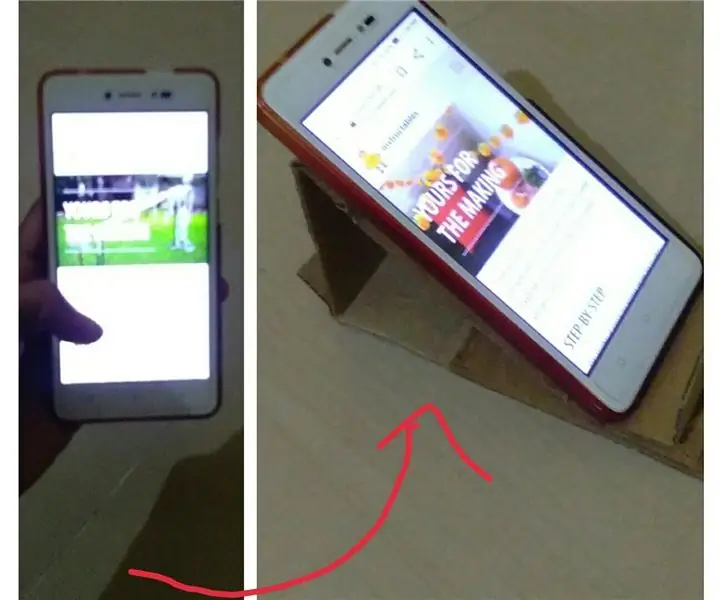
Projetos Tinkercad »
hoje vou mostrar a vocês como ir de um esboço feito em minutos a um robô profissional de boa aparência que está pronto para imprimir.
Suprimentos:
software cad (eu uso o Tinkercad para torná-lo muito mais fácil)
dispositivo de medição de mm (se não estiver usando o Tinkercad)
Etapa 1: Etapa 1
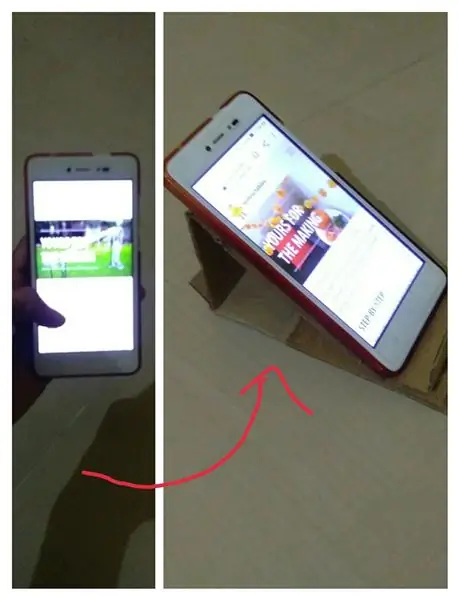
comece com uma ideia geral apenas para mostrar o que você deseja construir. pense sobre esses componentes-chave do seu robô.
1. o que você quer fazer
2. como pode conseguir isso
3 quais peças móveis existem e você poderia encontrar uma maneira mais fácil de fazer isso
Etapa 2: Modelo em escala da etapa 2
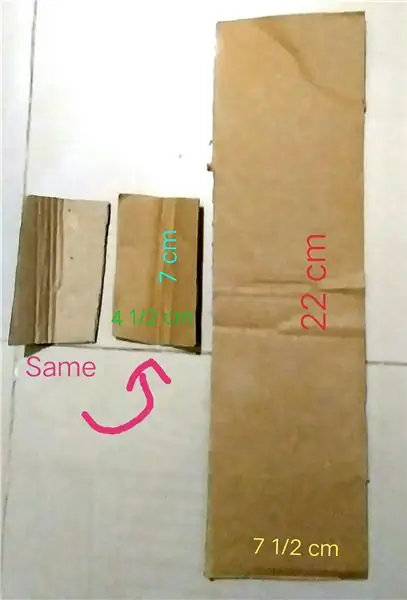
certifique-se de que é do tamanho que você deseja (tinkercad tem um Arduino para referência)
Etapa 3: Etapa 3 Adicionar componentes

use sua ferramenta de medição de mm para fazer formas para representar os componentes (tinkercad tem componentes pré-dimensionados)
Etapa 4: Etapa 4 Prepare-se para imprimir

faça o layout de todas as peças para que estejam prontas para impressão.
imprimir, montar e desfrutar.
Recomendado:
Otto DIY + Arduino Bluetooth Robot Fácil de imprimir em 3D: 6 etapas (com imagens)

Otto DIY + Arduino Bluetooth Robot fácil de imprimir em 3D: a natureza verdadeiramente aberta do Otto permite a educação STEAM aberta, coletamos feedback de diferentes oficinas e escolas ao redor do mundo que já estão usando Otto DIY em suas salas de aula e dependendo da abertura desses locais educacionais nós ou
Como usar um Teensy para imprimir fotos no Splatoon 2 usando a impressora SplatPost: 10 etapas

Como usar um Teensy para imprimir fotos no Splatoon 2 usando a impressora SplatPost: Neste manual, mostrarei como usar a impressora SplatPost da ShinyQuagsire. Sem instruções claras, alguém que não tem experiência com linha de comando teria alguns problemas. Meu objetivo é simplificar as etapas até o ponto
Robô de equilíbrio / Robô de 3 rodas / Robô STEM: 8 etapas

Robô de balanceamento / Robô de 3 rodas / Robô STEM: Construímos um robô de balanceamento combinado e de 3 rodas para uso educacional em escolas e programas educacionais após as aulas. O robô é baseado em um Arduino Uno, um escudo personalizado (todos os detalhes de construção fornecidos), um pacote de bateria Li Ion (todos constr
Como imprimir caracteres personalizados no LCD com o microcontrolador 8051: 4 etapas

Como imprimir caracteres personalizados no LCD com o microcontrolador 8051: Neste projeto, vamos falar sobre como imprimir caracteres personalizados no LCD 16 * 2 usando o microcontrolador 8051. Estamos usando LCD no modo de 8 bits. Podemos fazer o mesmo com o modo de 4 bits também
A maneira mais fácil de imprimir mensagens de texto ou conversas por IMessages do iPhone: 3 etapas

As maneiras mais fáceis de imprimir mensagens de texto ou conversas de IMessages do IPhone: Olá a todos, Neste Instructable, mostrarei as poucas maneiras mais fáceis de imprimir mensagens de texto de seu iPhone. Muitas das mensagens importantes que recebemos em nossas vidas agora são não vindo por carta, ou mesmo por e-mail, mas sim por tex
